Slack est peut-être le plus grand collaboratif,outil de messagerie instantanée en équipe, et des millions de personnes l'utilisent chaque jour pour communiquer avec des collègues, des collèges et des coéquipiers. Slack prend en charge de nombreuses plates-formes différentes, comme Windows, macOS, Android, iOS et même Linux. La prise en charge de Linux que Slack offre est meilleure que la plupart, mais hors de la boîte, le client n'est officiellement disponible que pour les distributions Debian et Redhat Linux, ainsi que celles capables d'exécuter Snaps. C'est pourquoi dans cet article, nous allons couvrir toutes les façons dont vous pouvez installer Slack sur Linux.
ALERTE SPOIL: Faites défiler la liste et regardez le didacticiel vidéo à la fin de cet article.
Instructions Ubuntu / Debian

Obtenir le client Slack sur Ubuntu est assezfacile, et il commence par télécharger un fichier de package. Ceci est nécessaire, car Ubuntu ne transporte pas directement le client Slack. Pour télécharger la dernière version du client Slack, accédez au site Web et sélectionnez le bouton sur la page de téléchargement qui dit «TÉLÉCHARGER DEB (64-BIT)». Ensuite, ouvrez une fenêtre de terminal et utilisez la commande CD pour déplacer le terminal vers le dossier ~ / Downloads.
cd ~/Downloads
Une fois le téléchargement du package Slack terminé, l'installation peut démarrer. À l'aide de l'outil dpkg, chargez Slack dans le système.
sudo dpkg -i slack-desktop-*.deb
Après avoir utilisé l'outil dpkg pour charger le dernier fichier Slack DEB, vous devrez corriger les dépendances. Ceci est obligatoire, sinon Slack ne fonctionnera pas correctement. Utilisez apt install -f pour le corriger.
sudo apt install -f
À partir de là, Slack devrait fonctionner correctement sur Ubuntu (ou Debian). Gardez à l'esprit que vous devrez peut-être sortir et récupérer ce package chaque fois qu'il y a une mise à jour!
Arch Linux Instructions
Commencez par utiliser l'outil git pour cloner la dernière version du package AUR:
git clone https://aur.archlinux.org/slack-desktop.git
Entrez le répertoire Slack cloné à l'aide de la commande CD.
cd slack-desktop
Utilisez l'outil makepkg pour générer un nouveau,package client Slack installable pour Arch. Gardez à l'esprit que cet outil ne se construira pas si les dépendances ne sont pas respectées. Si le terminal vous indique qu'un programme est manquant, vous devrez l'installer. Par exemple: si Arch dit que Slack ne construira pas parce qu'il manque "gnome-keyring", vous le satisferiez avec pacman -S gnome-porte-clés, et etc.
makepkg
Une fois la construction terminée, installez le client Slack sur votre système avec:
sudo pacman -U *.pkg.tar.xz
Instructions Fedora
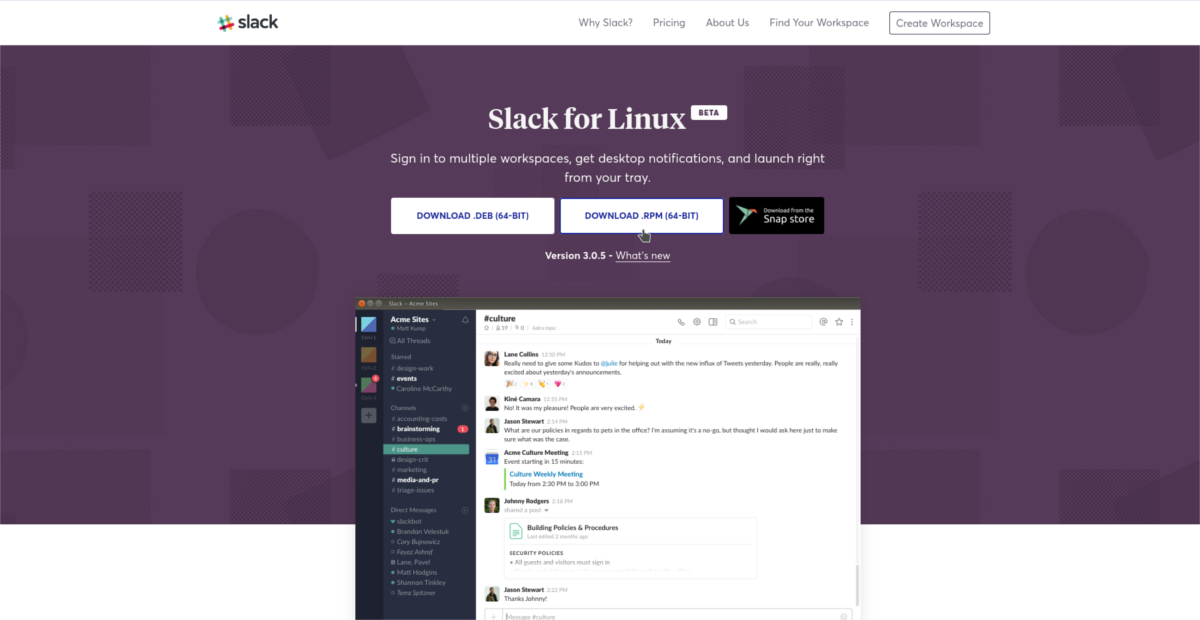
Rendez-vous sur la page de téléchargement de Slack et cliquez sursur le bouton qui dit "TÉLÉCHARGER LE RPM (64-BIT)". Cela lancera un téléchargement pour la dernière version packagée RPM des distributions Linux basées sur Slack pour Redhat. Pour l'installer, ouvrez un terminal et utilisez le CD commande pour entrer ~ / Téléchargements sur votre PC Fedora.
cd ~/Downloads
Lorsque le RPM termine le processus de téléchargement, vous pouvez utiliser en toute sécurité l'outil de gestion de package DNF pour charger le RPM sur le système.
sudo dnf install slack-*.fc21.x86_64.rpm
L'outil DNF s'éteint, récupère toutes les dépendances requises et installe le client Slack sur votre PC. Peu de temps après, vous pourrez l'exécuter en accédant à la section «Internet» de votre environnement de bureau.
Instructions SUSE
Vous souhaitez utiliser Slack sur OpenSUSE? Bonnes nouvelles! Slack pour Linux a un RPM disponible. Cela signifie que toute distribution Linux (pas seulement Fedora) qui utilise des RPM comme format de package peut l'installer. Pour installer le client, allez d'abord sur la page de téléchargement et cliquez sur «TÉLÉCHARGER RPM (64-BIT)». Ouvrez ensuite un terminal et CD dans le ~ / Téléchargements annuaire.
cd ~/Downloads
À partir de là, utilisez l'outil de gestion de packages Zypper pour faire fonctionner le client de bureau Slack pour Linux.
sudo zypper install slack-*.fc21.x86_64.rpm
Si pour une raison quelconque, le RPM ne fonctionne pas bien avecvotre installation Open SUSE et refuse de se lancer, c'est peut-être parce qu'il vous manque libXss1, un package critique. Prenez la dernière version de libXss1 dans SUSE OBS, et Slack devrait très bien fonctionner!
Instructions instantanées
Besoin de faire fonctionner Slack sous Linux mais sans l'utiliserune distribution qui utilise des packages DEB ou RPM? Ne pas s'inquiéter! Slack est maintenant sur le magasin Snap. Pour installer Slack sur Linux via le magasin Snap, assurez-vous que votre distribution Linux prend en charge Snapd. Suivez notre guide pour savoir comment faire fonctionner Snapd sur votre distribution Linux.
Une fois que Snapd est opérationnel, ouvrez une fenêtre de terminal et installez Slack sous Linux avec cette commande:
sudo snap install slack
Instructions pour FlatPak
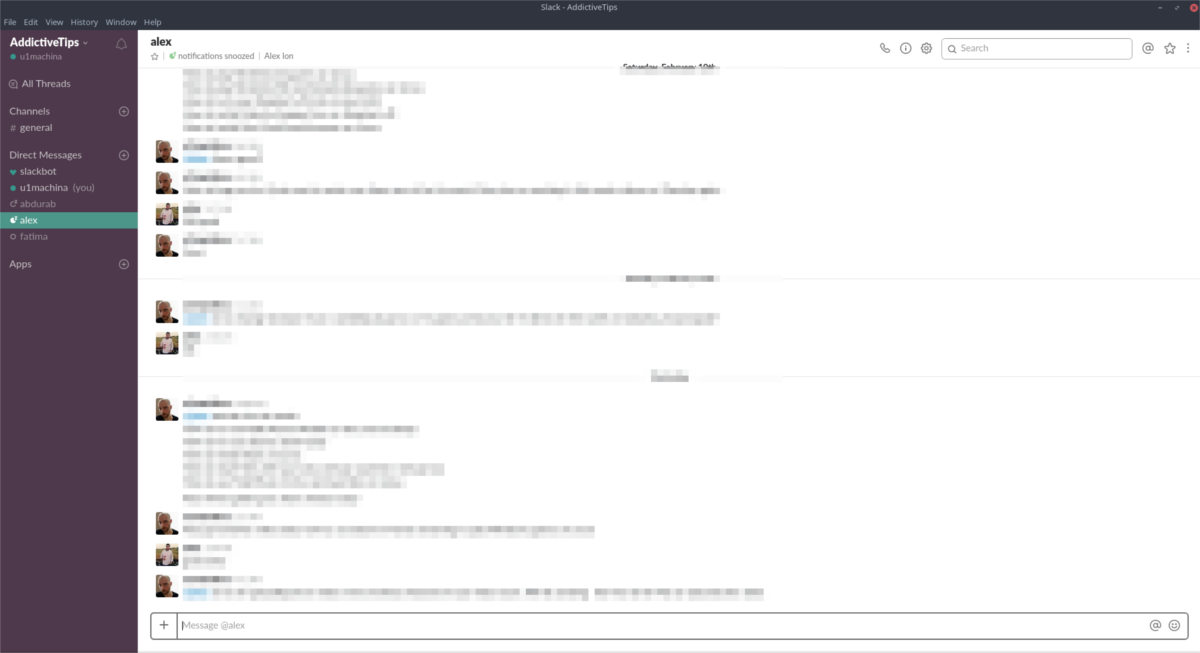
L'une des meilleures façons de fournir des logiciels à Linuxles distributions qui ne reçoivent jamais le soutien des développeurs d’applications classiques consistent à les conditionner en tant que Flatpak. Presque tous les utilisateurs Linux ont accès à la technologie Flatpak. Fondamentalement, si votre système d'exploitation Linux peut installer Gnome, vous avez accès à ce format de package.
Vous ne savez pas comment faire fonctionner Flatpak? Suivez notre guide ici pour commencer!
Une fois que vous avez Flatpak, installez la dernière version du client Slack:
sudo flatpak install --from https://flathub.org/repo/appstream/com.slack.Slack.flatpakref</ p>













commentaires